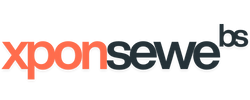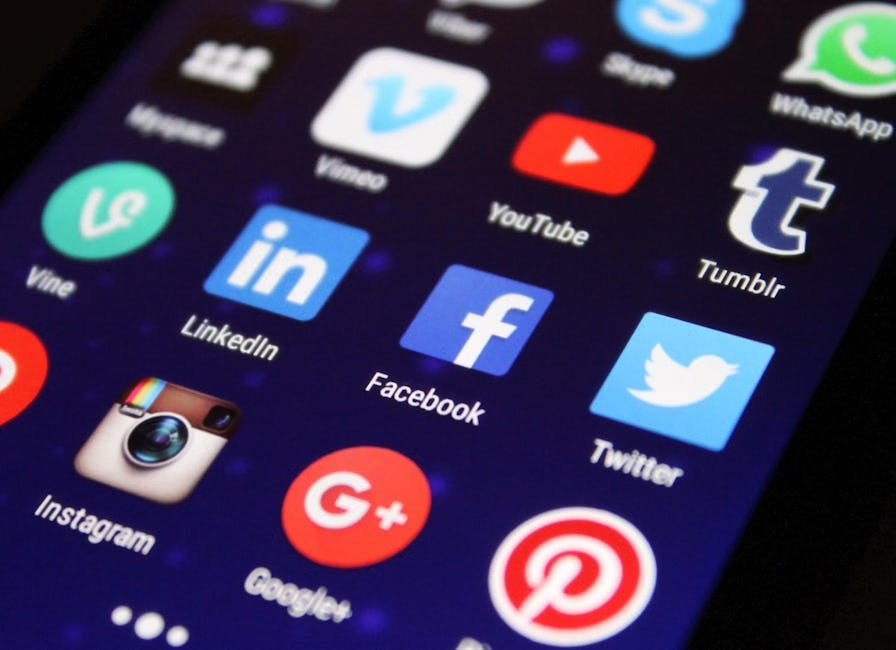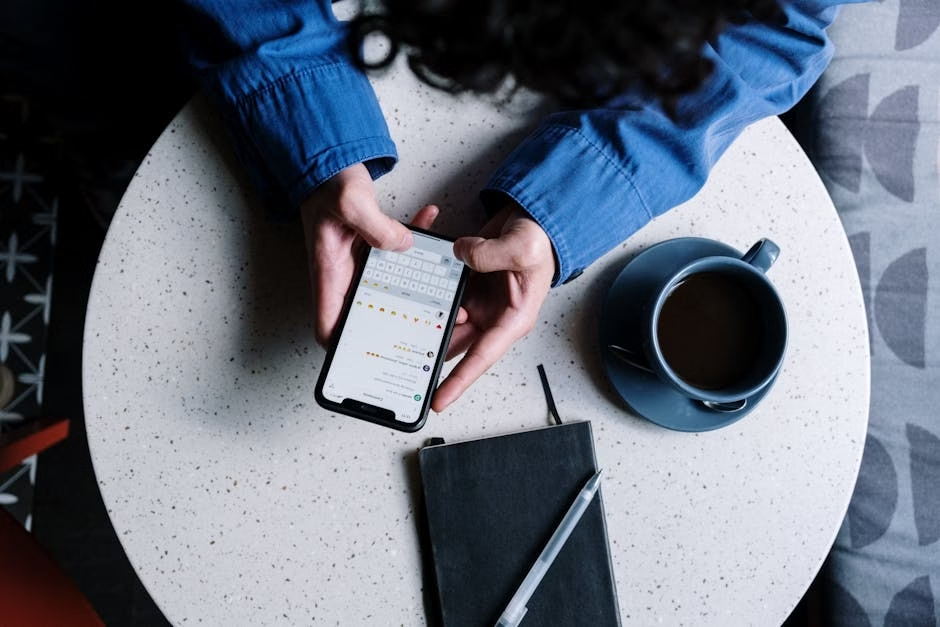Miksi WhatsAppin Päivittäminen On Tärkeää
WhatsApp on monelle ensisijainen viestintäkanava, joten sen luotettavuus ja turvallisuus vaikuttavat arjen sujuvuuteen. Päivitykset eivät ole pelkkää uusien emojien lisäämistä, vaan ne korjaavat myös tietoturva-aukkoja ja parantavat sovelluksen vakautta.
Kun sovellus on ajan tasalla, viestit, puhelut ja tiedostonsiirrot toimivat luotettavammin. Lisäksi uudet versiot voivat sisältää toiminnallisuuksia, jotka helpottavat käyttöä ja parantavat yksityisyyden hallintaa.
Mitä Päivitykset Sisältävät
Uudet Ominaisuudet
Päivityksissä julkaistaan usein käyttöliittymäparannuksia ja uusia viestintäominaisuuksia, kuten laajennettuja jakamisvaihtoehtoja tai ryhmäkeskustelujen hallintatyökaluja. Ominaisuudet kehittyvät myös vastaamaan muuttuvia käyttäjätoiveita, esimerkiksi mahdollisuudet lähettää muistiinpanoja itselle tai ajoittaa viestejä.
Uusimpien versioiden myötä WhatsApp on tuonut myös laajempaa tukea eri tiedostomuodoille ja parantanut mediatiedostojen esikatselua. Nämä parannukset tekevät sovelluksesta monipuolisemman arjen työkalun.
Tietoturvakorjaukset ja Yksityisyys
Tietoturvakorjaukset ovat usein tärkein syy päivittää sovellus. Vanhoissa versioissa saattaa olla haavoittuvuuksia, joita rikolliset voivat hyödyntää päästäkseen käsiksi viesteihin tai laitteeseen. Päivitykset paikkaavat näitä aukkoja ja lisäävät suojauskerroksia.
Lisäksi päivitykset voivat parantaa salauksen toimivuutta tai tuoda uusia yksityisyysasetuksia, joiden avulla käyttäjä voi hallita näkyvyyttä ja tietojensa jakamista tarkemmin. Tämä on olennaista etenkin työ- ja henkilökohtaisen viestinnän erottamisessa.
Automaattinen vai Manuaalinen Päivitys
Automaattiset Päivitykset
Monissa älypuhelimissa sovellukset päivittyvät automaattisesti taustalla, mikä vähentää käyttäjän tarvetta seurata päivitysilmoituksia. Automaattinen päivitys varmistaa, että sovellus saa tietoturvakorjaukset mahdollisimman nopeasti.
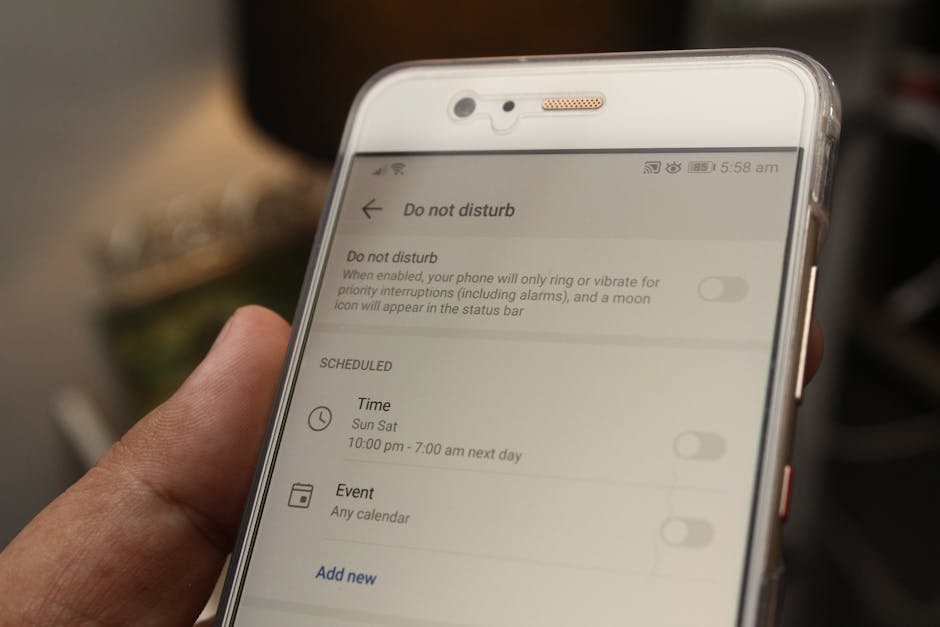
Automaattinen päivitys voi kuitenkin tuoda muutoksia, joihin käyttäjä ei ole valmistautunut, esimerkiksi käyttöliittymämuutoksia tai uusia asetuksia. Tämän vuoksi on hyvä tarkistaa päivityksen tiedot sovelluskaupasta, jos haluaa säilyttää kontrollin muutoksista.
Manuaaliset Päivitykset
Manuaalinen päivitys antaa käyttäjälle mahdollisuuden lukea päivityksen muutokset ennen asentamista ja varmistaa, että laitteessa on riittävästi tallennustilaa. Manuaaliset päivitykset sopivat erityisesti niille, jotka haluavat hallita sovelluksen versiota tarkemmin.
Manuaalinen päivitys tapahtuu App Storesta tai Google Play -kaupasta. Jos päivitys on kriittinen tietoturvan kannalta, on suositeltavaa päivittää heti, vaikka käyttäjä yleensä tekisikin päivitykset vain ajankohdan mukaan.
Kuinka Päivittää WhatsApp Käytännössä
Päivityksen tekeminen on suoraviivaista, mutta kannattaa huomioida muutama käytännön seikka. Ennen päivitystä on hyvä varmistaa, että puhelimessa on riittävästi vapaata tilaa ja toimiva verkkoyhteys.
Varmuuskopioi Ensin – Suojaa Viestisi
Ennen päivitystä kannattaa aina varmistaa, että keskusteluistasi on tuore varmuuskopio. Tämä suojaa tietojasi, jos päivitys epäonnistuu tai laite joutuu nollaamaan.
Android: Avaa WhatsApp → Asetukset → Keskustelut → Chat-varmuuskopio. Valitse Google-tili ja napauta ”Varmuuskopioi nyt”. Tarkista, että varmuuskopio onnistui ja näkyy Google Drivessa.
iOS: Avaa WhatsApp → Asetukset → Keskustelut → Chat-varmuuskopio. Varmista, että iCloud Drive on päällä ja napauta ”Varmuuskopioi nyt”. Tarkista iCloud-tallennustilasi riittävyys ennen aloitusta.

Päivitysohjeet Android-Laitteille
Android-laitteiden päivitys tapahtuu Google Play Kaupan kautta. Seuraa näitä vaiheita varmistaaksesi sujuvan päivityksen:
- Avaa Google Play Kauppa puhelimestasi.
- Napauta Profiili-kuvaketta oikeassa yläkulmassa.
- Valitse Hallitse sovelluksia ja laitteita.
- Etsi WhatsApp listasta tai hae sitä.
- Jos päivitys on saatavilla, näet Päivitä-painikkeen. Napauta sitä.
- Odota latauksen ja asennuksen valmistumista (yleensä 1-3 minuuttia).
- Avaa WhatsApp ja varmista, että kaikki toimii normaalisti.
Vinkki: Jos et löydä päivitystä, sovellus on jo ajan tasalla tai päivitys ei ole vielä saatavilla alueellasi.
Päivitysohjeet iOS-Laitteille
iPhonen ja iPadin WhatsApp päivitetään App Storen kautta. Noudata näitä ohjeita turvalliseen päivitykseen:
- Avaa App Store laitteeltasi.
- Napauta Profiili-kuvakettasi oikeassa yläkulmassa.
- Vieritä alaspäin kohtaan Saatavilla olevat päivitykset.
- Etsi WhatsApp ja napauta Päivitä.
- Voit myös napauttaa Päivitä kaikki, jos haluat päivittää kaikki sovellukset kerralla.
- Odota asennuksen valmistumista ja avaa WhatsApp tarkistaaksesi toimivuuden.
Huom: Varmista, että laitteesi iOS-versio täyttää WhatsAppin minimivaatimukset (iOS 12.0 tai uudempi suositeltu).
Lisäksi on suositeltavaa varmuuskopioida keskustelut ennen suurempia päivityksiä, erityisesti jos päivitys sisältää arkkitehtuurimuutoksia. WhatsApp tarjoaa varmuuskopiointivaihtoehdon pilveen, joka kannattaa ottaa käyttöön säännöllisesti.
Mahdolliset Ongelmat Päivityksen Jälkeen
Joskus päivityksen jälkeen voi esiintyä yhteensopivuusongelmia tai sovellus voi toimia epävakaasti. Ongelmat voivat liittyä laitteiston rajoituksiin, käyttöjärjestelmän versioon tai siihen, että päivitys ei asentunut oikein.
Yleisimmät korjauskeinot ovat sovelluksen uudelleenkäynnistys, laitteen uudelleenkäynnistys ja tarvittaessa sovelluksen uudelleenasennus. Jos tiedot ovat kriittisiä, kannattaa ennen uudelleenasennusta varmistaa, että varmuuskopio on tallessa.
Yleisimmät Ongelmat ja Ratkaisut
- Ongelma: Päivitys ei käynnisty. Ratkaisu: Tarkista internetyhteys ja vapaa tallennustila.
- Ongelma: Sovellus kaatuu. Ratkaisu: Tyhjennä sovelluksen välimuisti tai asenna uudelleen.
- Ongelma: Ominaisuus puuttuu. Ratkaisu: Tarkista, vaatiiko ominaisuus uudemman käyttöjärjestelmän.
- Ongelma: Viestit eivät lataudu. Ratkaisu: Tarkista verkko ja palauta varmuuskopio, jos tarpeen.
- Ongelma: Sovellusoikeudet puuttuvat. Ratkaisu: Avaa Asetukset → Sovellukset → WhatsApp ja myönnä tarvittavat oikeudet (kamera, mikrofoni, tallennustila).
- Ongelma: Päivitys jää jumiin (Android). Ratkaisu: Käy Play Kauppa → Asetukset → Tyhjennä välimuisti, yritä uudelleen.
Tallennustila ja Käyttöjärjestelmävaatimukset
Uudet versiot saattavat vaatia enemmän tallennustilaa ja uudempia käyttöjärjestelmäversioita toimiakseen oikein. Erityisesti kaksoiskriittiset päivitykset, jotka muuttavat datan käsittelyä, saattavat edellyttää käyttöjärjestelmän päivitystä.
Ennen päivitystä kannattaa tarkistaa laitteesi asetuksista, mikä käyttöjärjestelmäversio on käytössä, ja päivittää se tarvittaessa. Tämä pienentää riskiä, että sovellus ei toimi odotetulla tavalla päivityksen jälkeen.
Minimivaatimukset
Android: WhatsApp vaatii vähintään Android 5.0 (Lollipop) tai uudemman. Suositellaan Android 8.0 tai uudempaa parhaan yhteensopivuuden varmistamiseksi.
iOS: WhatsApp vaatii vähintään iOS 12.0 tai uudemman. Suositellaan iOS 14.0 tai uudempaa uusimpia ominaisuuksia varten.
Tallennustila: Varmista, että laitteessasi on vähintään 200-300 MB vapaata tilaa päivitystä varten.
Kuinka Usein Päivitän WhatsAppin?
Päivitystiheys vaihtelee, mutta turvallisuuden ja toiminnallisuuksien ylläpitämiseksi on hyvä tarkistaa päivitykset säännöllisesti. Monet kriittiset tietoturvakorjaukset julkaistaan nopeasti, joten viikoittainen tarkistus tai automaattiset päivitykset ovat hyvä käytäntö.
Tilastokeskuksen mukaan mobiilisovellusten käyttö lisääntyy jatkuvasti, mikä korostaa päivitysten merkitystä yksityisyyden ja turvallisuuden suojaamisessa. Päivitysten jättäminen tekemättä altistaa käyttäjän turhille riskeille.
Usein Kysytyt Kysymykset
Kuinka usein minun pitäisi päivittää WhatsAppin?
Päivitä tietoturvakorjausten yhteydessä heti, kun ne ovat saatavilla. Muuten viikoittainen tarkistus tai automaattisten päivitysten ottaminen käyttöön on suositeltavaa. Kriittiset tietoturvapäivitykset julkaistaan usein nopeasti, joten säännöllinen päivittäminen suojaa tietojasi.
Voiko päivitys poistaa viestejä?
Yleensä päivitykset eivät poista käyttäjän viestejä, mutta on suositeltavaa varmuuskopioida keskustelut ennen merkittäviä päivityksiä. Varmuuskopiointi pilveen (Google Drive tai iCloud) suojaa tietoja, jos jokin menee pieleen päivityksen aikana.
Mitä tehdä, jos päivitys epäonnistuu?
Tarkista ensin verkkoyhteys ja varmista, että laitteessasi on riittävästi vapaata tallennustilaa. Tyhjennä Play Kaupan tai App Storen välimuisti, käynnistä laite uudelleen ja yritä uudelleen. Jos ongelma jatkuu, asenna WhatsApp uudelleen varmistuen ensin, että varmuuskopio on olemassa.
Onko turvallisempaa päivittää heti vai odottaa?
Turvallisuuden kannalta kriittiset korjaukset kannattaa asentaa välittömästi. Uusien ominaisuuksien kohdalla voi harkita odottamista, jos epäilee toiminnallisia ongelmia, mutta tietoturvapäivityksiä ei kannata lykätä.
Voinko asentaa beetaversion tai APK:n turvallisesti?
Ole varovainen: beetaversiot ja APK-tiedostot voivat sisältää virheitä ja vaikuttaa yksityisyyteen tai sovelluksen vakauteen. Käytä vain luotettavia lähteitä (kuten WhatsApp Beta -ohjelma Google Playssa) ja varmuuskopioi aina ennen asennusta.
Miten näen WhatsAppin version ja muutostiedot?
Avaa laitteesi Asetukset → Sovellukset → WhatsApp nähdäksesi asennettun version. Sovelluskaupassa (Google Play tai App Store) löytyy myös muutosloki ja julkaisupäivä, jossa näkyy mitä uudet päivitykset sisältävät.
Yhteenveto
WhatsAppin päivittäminen on käytännössä aina suositeltavaa, sillä päivitykset parantavat tietoturvaa, suorituskykyä ja käyttömahdollisuuksia. Automaattiset päivitykset tarjoavat vaivattomuutta, kun taas manuaalinen hallinta antaa käyttäjälle lisää kontrollia.
Tarkista laitteesi yhteensopivuus, varmuuskopioi tärkeät keskustelut ja pidä sekä sovellus että käyttöjärjestelmä ajan tasalla. Näin varmistat, että viestintä pysyy sujuvana ja turvallisena arjessasi.
| Ominaisuus | Tiedot |
|---|---|
| Päivitystiheys | Säännöllisesti (useita kertoja vuodessa) |
| Uudet ominaisuudet | Käyttäjäystävällisyyden parannukset, uudet työkalut |
| Tietoturvakorjaukset | Suojaa käyttäjän tietoja ja viestintää |
| Suorituskykyparannukset | Nopeampi ja vakaampi sovelluksen toiminta |
| Käyttöjärjestelmävaatimukset | iOS 12+ ja Android 5.0+ |